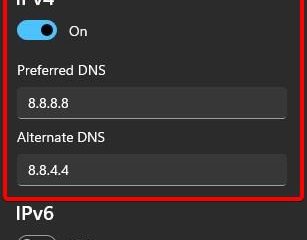ผู้เชี่ยวชาญด้านความปลอดภัยแนะนำว่าเจ้าของ Wi-Fi ควรเปลี่ยนรหัสผ่าน Wi-Fi เป็นระยะๆ ข้อมูลนี้ได้รับการสนับสนุนจากข้อเท็จจริงที่ว่ารหัสผ่านเริ่มต้นของเจ้าของ Wi-Fi จำนวนมากไม่เคยอัปเดตซึ่งทำให้เสี่ยงต่อการถูกคุกคามด้านความปลอดภัย
การอัปเดตรหัสผ่านเป็นแนวคิดที่ดีในการป้องกัน Wi-Fi ของคุณจากคนแปลกหน้า ไม่เพียงเท่านั้น การเปลี่ยนรหัสผ่าน Wi-Fi จะจำกัดผู้ใช้ที่ไม่ต้องการจากเครือข่ายของคุณ ซึ่งจะเพิ่มทรูพุตของเครือข่ายโดยรวม
แม้ว่าคุณอาจเคยชินกับการเปลี่ยนรหัสผ่าน Wi-Fi บนคอมพิวเตอร์ คุณสามารถทำเช่นเดียวกันจากมือถือได้หรือไม่
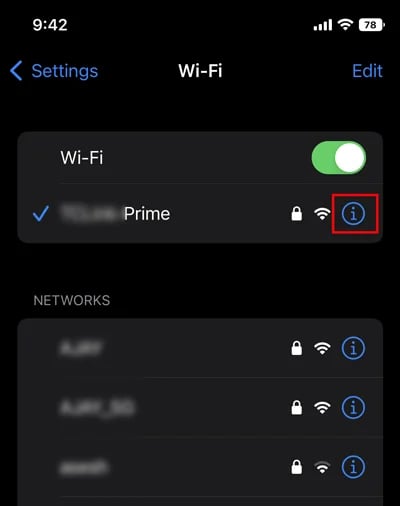
วิธีเปลี่ยนรหัสผ่าน Wi-Fi จากมือถือ
การเปลี่ยนรหัสผ่าน Wi-Fi บนมือถือนั้นง่ายกว่าที่คุณคิด อย่างไรก็ตาม คุณจำเป็นต้องทราบข้อมูลรับรองการเข้าสู่ระบบของคุณก่อนที่จะดำเนินการต่อไป นี่เป็นสิ่งสำคัญเนื่องจากเป็นวิธีการตรวจสอบความปลอดภัยเพื่อดูว่าคุณเป็นเจ้าของเครือข่ายจริงหรือไม่
การใช้ที่อยู่ IP ของเราเตอร์
ที่อยู่อินเทอร์เน็ตโปรโตคอล (IP) เป็นที่อยู่พิเศษ ที่ระบุอุปกรณ์ของคุณ (มือถือ คอมพิวเตอร์ ฯลฯ) บนอินเทอร์เน็ตและเราเตอร์ เราเตอร์ของคุณมีเครื่องมือกำหนดค่าที่จำเป็นซึ่งช่วยในการเปลี่ยนหรือแก้ไขการตั้งค่าสำหรับเครือข่าย Wi-Fi ของคุณ ตัวอย่างเช่น หากคุณต้องการเปลี่ยนรหัสผ่าน Wi-Fi คุณสามารถทำได้โดยใช้ที่อยู่ IP ของเราเตอร์ (เกตเวย์)
ขั้นตอนที่ 1: การค้นหาที่อยู่ IP ของเกตเวย์ (เราเตอร์)
ก่อนเปลี่ยนรหัสผ่าน คุณต้องค้นหาที่อยู่เกตเวย์ของเราเตอร์ก่อน คุณจะเห็นที่อยู่ IP เมื่อคุณเชื่อมต่อกับ Wi-Fi เท่านั้น ดังนั้น ตรวจสอบให้แน่ใจว่าได้เชื่อมต่อกับเครือข่ายที่คุณต้องการเปลี่ยนรหัสผ่าน หลังจากนั้น คุณสามารถทำตามขั้นตอนด้านล่างเพื่อค้นหา IP บนอุปกรณ์มือถือของคุณ
บน iPhone
เปิดการตั้งค่าของ iPhone ไปที่ Wi-Fi แตะปุ่ม (i) ของเครือข่าย Wi-Fi ที่เชื่อมต่ออยู่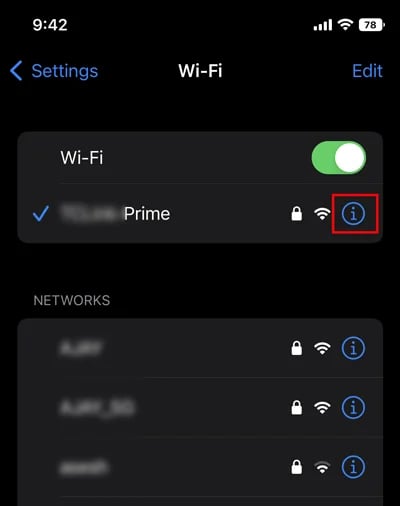 ตอนนี้ คุณจะพบที่อยู่ IP ของเราเตอร์บนเครือข่ายของคุณ
ตอนนี้ คุณจะพบที่อยู่ IP ของเราเตอร์บนเครือข่ายของคุณ
บน Android
เปิดการตั้งค่า แตะที่ Wi-Fi แตะที่การเชื่อมต่อ ไอคอน Wi-Fi หรือ (>)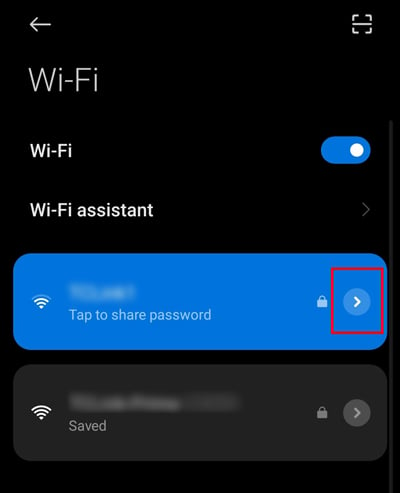 จากนั้น คุณจะเห็นที่อยู่ IP ของเราเตอร์ของเครือข่ายที่เชื่อมต่อ
จากนั้น คุณจะเห็นที่อยู่ IP ของเราเตอร์ของเครือข่ายที่เชื่อมต่อ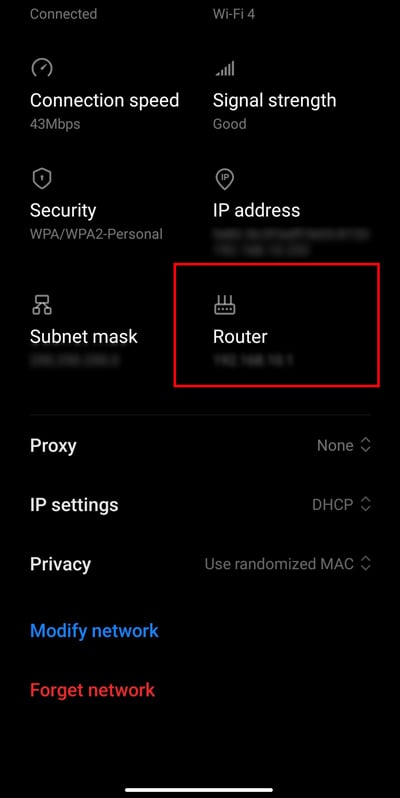
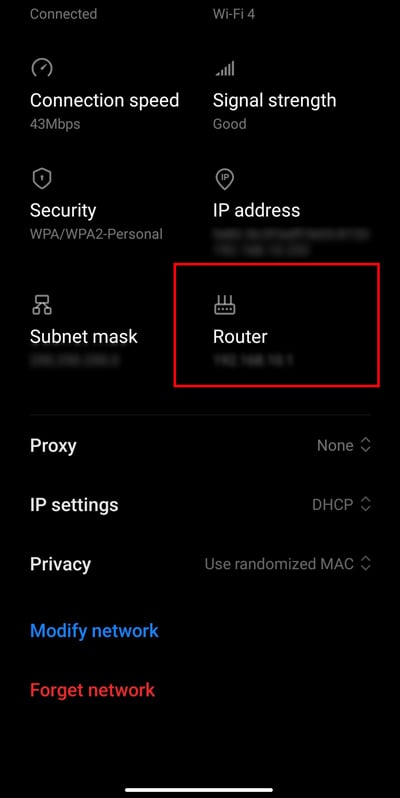
ขั้นตอนที่ 2: การเปลี่ยนรหัสผ่าน
เมื่อคุณพบที่อยู่เกตเวย์แล้ว คุณสามารถเปลี่ยนรหัสผ่าน Wi-Fi โดยใช้เบราว์เซอร์ได้อย่างง่ายดาย แต่คุณจะได้รับแจ้งให้ป้อนชื่อผู้ใช้และรหัสผ่านก่อนเข้าสู่หน้าการกำหนดค่า Wi-Fi คุณจะพบชื่อผู้ใช้และรหัสผ่านของเราเตอร์ที่พิมพ์อยู่ในเราเตอร์
เปิดเบราว์เซอร์มือถือ แตะที่แถบค้นหา ป้อนที่อยู่เกตเวย์ของเราเตอร์ของคุณ (ตัวอย่าง: 192.168.0.1) และ กด Enter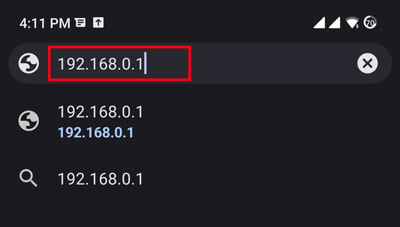
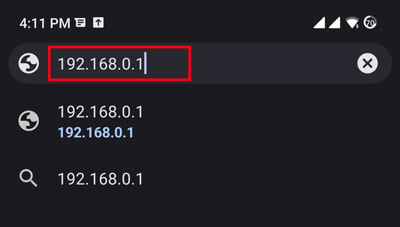 ป้อน ชื่อผู้ใช้ และ รหัสผ่าน ของหน้าเข้าสู่ระบบเราเตอร์ แล้วกดเข้าสู่ระบบ
ป้อน ชื่อผู้ใช้ และ รหัสผ่าน ของหน้าเข้าสู่ระบบเราเตอร์ แล้วกดเข้าสู่ระบบ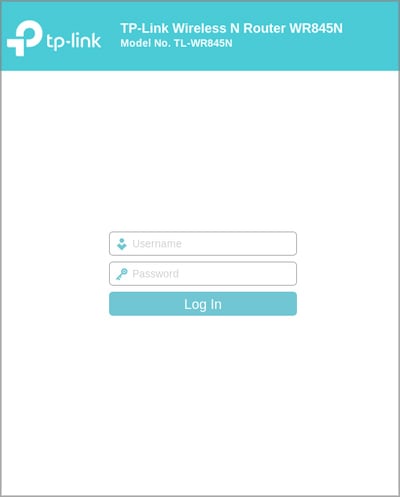
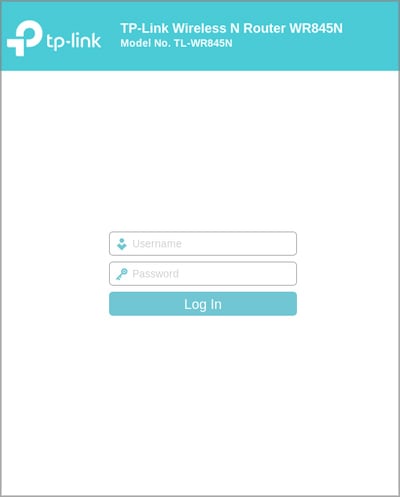 หลังจากลงชื่อเข้าใช้ คุณจะเห็นหน้าการกำหนดค่าเราเตอร์ ตอนนี้ คุณต้องค้นหาและเปิด การตั้งค่าระบบไร้สาย หรือ ความปลอดภัย ซึ่งอยู่ที่ด้านบนหรือด้านซ้ายของหน้า เมื่อเข้าไปแล้ว ให้แตะ รหัสผ่านเก่า แล้วลบออก จากนั้นเพิ่มรหัสผ่านใหม่ (ป้อนอักขระตั้งแต่ 8 ตัวขึ้นไป)
หลังจากลงชื่อเข้าใช้ คุณจะเห็นหน้าการกำหนดค่าเราเตอร์ ตอนนี้ คุณต้องค้นหาและเปิด การตั้งค่าระบบไร้สาย หรือ ความปลอดภัย ซึ่งอยู่ที่ด้านบนหรือด้านซ้ายของหน้า เมื่อเข้าไปแล้ว ให้แตะ รหัสผ่านเก่า แล้วลบออก จากนั้นเพิ่มรหัสผ่านใหม่ (ป้อนอักขระตั้งแต่ 8 ตัวขึ้นไป)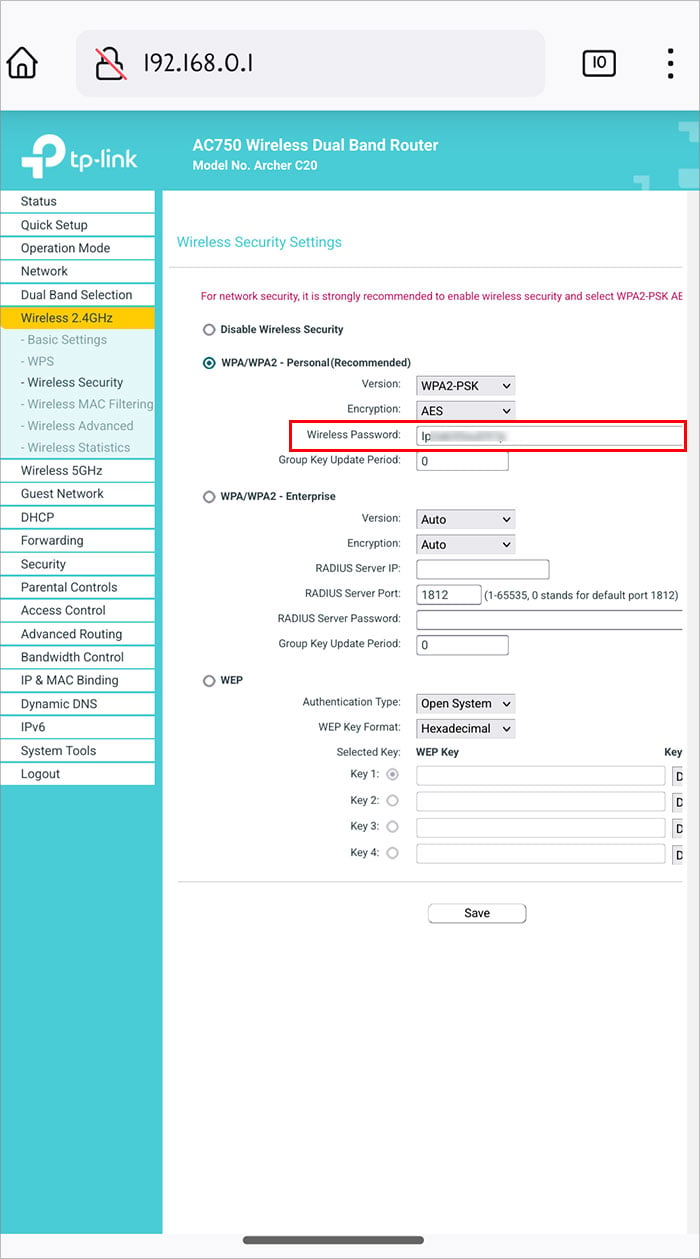
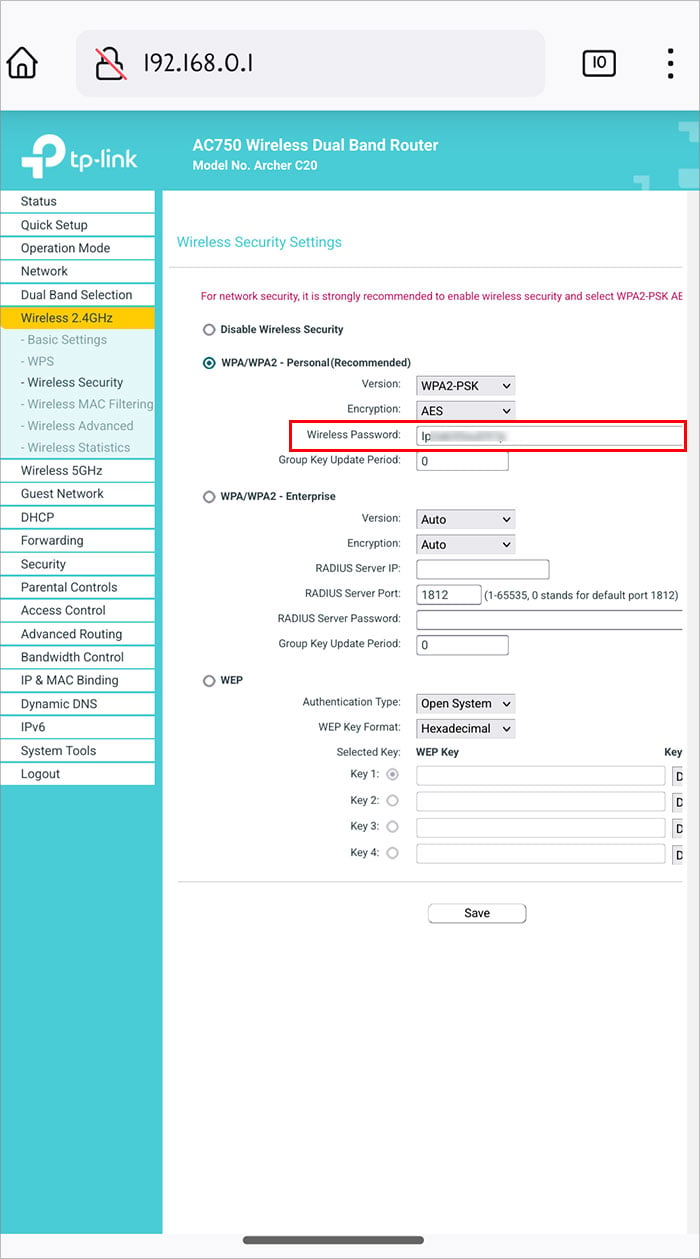 ตรวจสอบให้แน่ใจ เพื่อป้อนรหัสผ่านที่มีตัวอักษร ตัวเลข และสัญลักษณ์ เมื่อเสร็จแล้ว ให้แตะนำไปใช้หรือบันทึก
ตรวจสอบให้แน่ใจ เพื่อป้อนรหัสผ่านที่มีตัวอักษร ตัวเลข และสัญลักษณ์ เมื่อเสร็จแล้ว ให้แตะนำไปใช้หรือบันทึก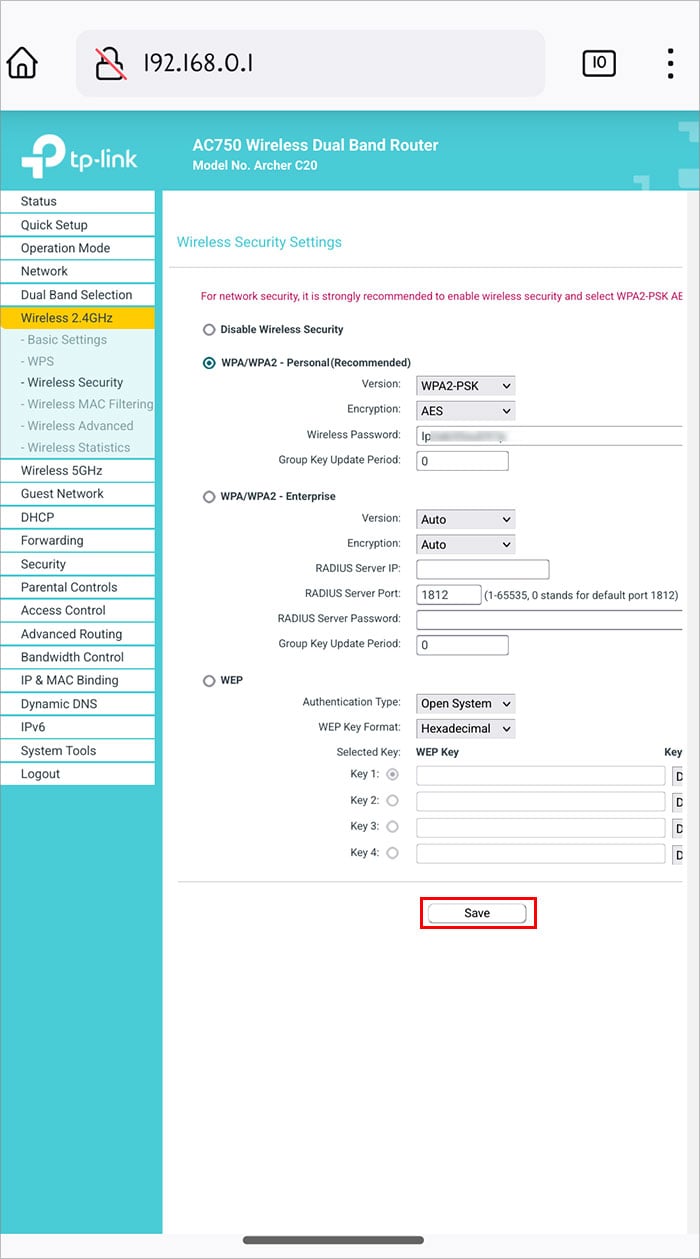
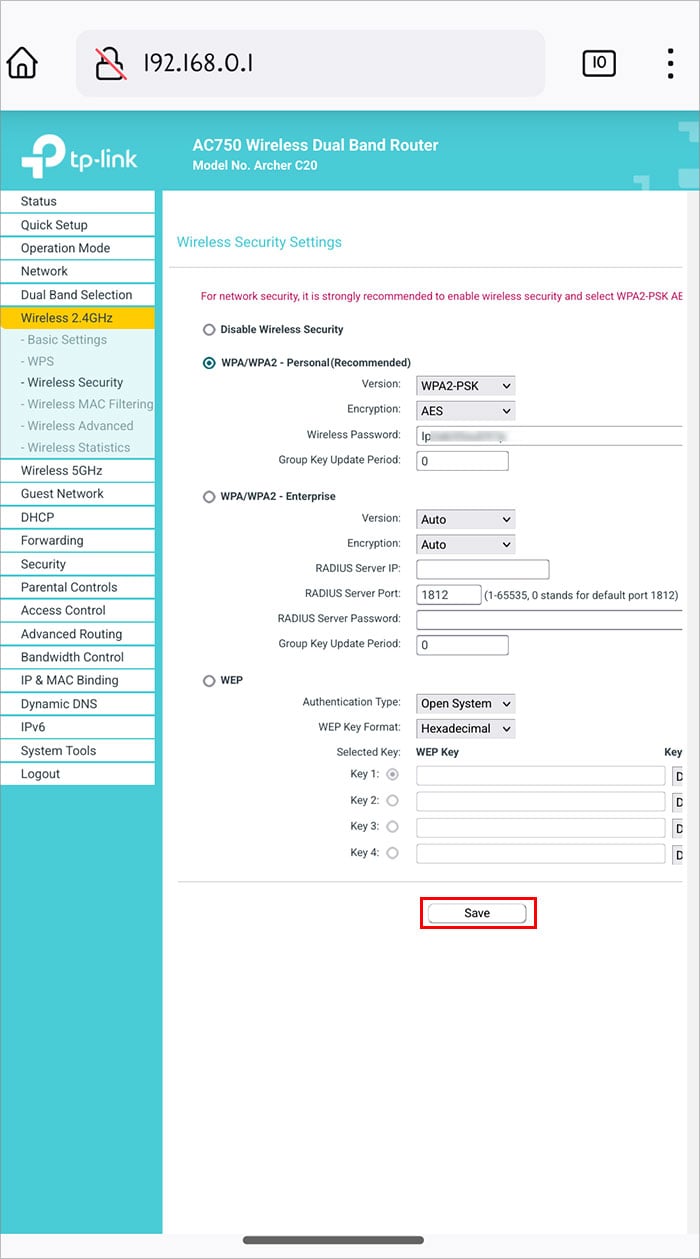
หมายเหตุ: หลังจากที่คุณเปลี่ยนรหัสผ่าน การเชื่อมต่อ อุปกรณ์จากเครือข่ายของคุณจะถูกตัดการเชื่อมต่อโดยอัตโนมัติ และคุณจะต้องป้อนรหัสผ่านใหม่เพื่อเข้าร่วมเครือข่ายนั้น
การใช้แอป ISP
นี่เป็นอีกวิธีทั่วไปในการเปลี่ยนรหัสผ่าน Wi-Fi ของคุณ ISP ส่วนใหญ่ได้พัฒนาแอปของตนเองเพื่อจัดการ Wi-Fi ของผู้ใช้เพียงปลายนิ้วสัมผัสโดยไม่ต้องผ่านการกำหนดค่าของเราเตอร์
ดังนั้น คุณต้องค้นหาแอป ISP ของคุณและดาวน์โหลดจาก app store หรือ play store. ตัวอย่างเช่น เราได้แสดงขั้นตอนในการเปลี่ยนรหัสผ่านของ AT&T โดยใช้แอปที่เรียกว่า Smart home manager
เปิดแอปและป้อนข้อมูลประจำตัวของคุณและลงชื่อเข้าใช้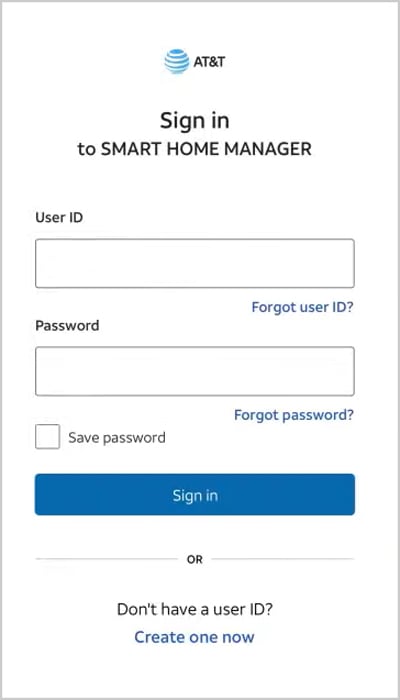
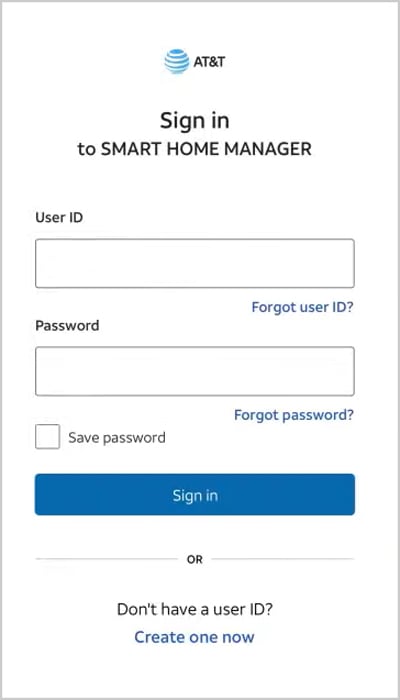 ไปที่ สำหรับคุณ แล้วแตะWi-Fi ของฉัน
ไปที่ สำหรับคุณ แล้วแตะWi-Fi ของฉัน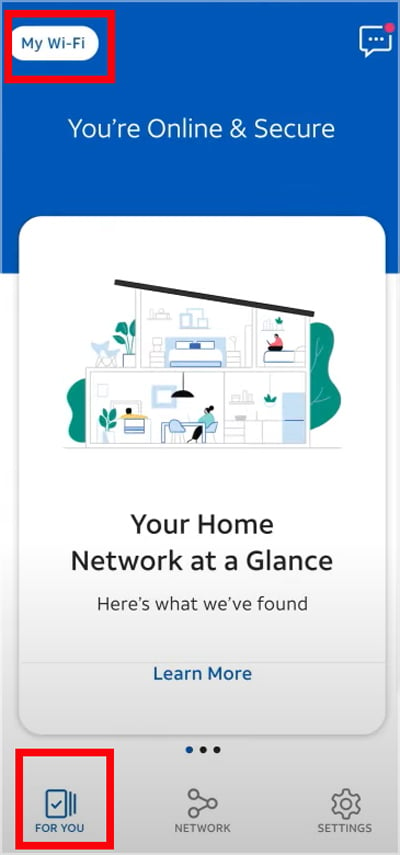
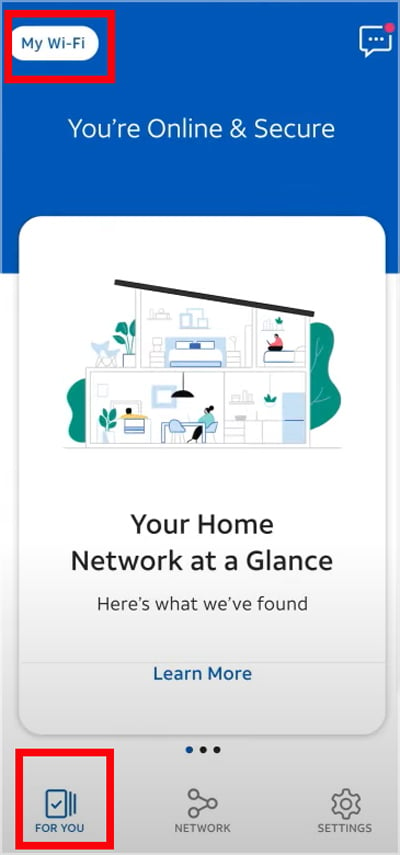 จากนั้น คุณจะเห็นรหัสผ่านปัจจุบัน แตะ แก้ไข แล้วแทนที่ด้วยรหัสผ่านใหม่ หลังจากนั้น กด บันทึก หรือ นำไปใช้ เพื่อทำการเปลี่ยนแปลง
จากนั้น คุณจะเห็นรหัสผ่านปัจจุบัน แตะ แก้ไข แล้วแทนที่ด้วยรหัสผ่านใหม่ หลังจากนั้น กด บันทึก หรือ นำไปใช้ เพื่อทำการเปลี่ยนแปลง 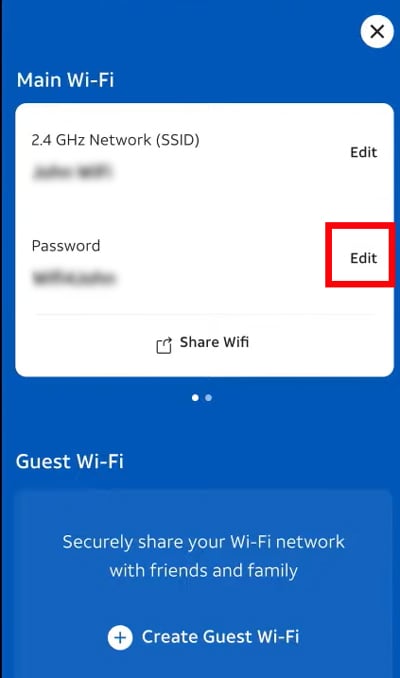
ติดต่อ ISP ของคุณ
โดยพื้นฐานแล้ว สองวิธีข้างต้นคือวิธีที่เป็นไปได้ในการเปลี่ยนรหัสผ่าน Wi-Fi อย่างไรก็ตาม หากคุณไม่สามารถเปลี่ยนรหัสผ่าน Wi-Fi หรือคุณลืมข้อมูลรับรองการเข้าสู่ระบบ คุณควรปรึกษากับ ISP ของคุณเพื่อแก้ไขปัญหา หรือหากคุณพบปัญหาขณะเปลี่ยนรหัสผ่าน พวกเขาก็สามารถช่วยเปลี่ยนรหัสผ่านของคุณจากระยะไกลได้